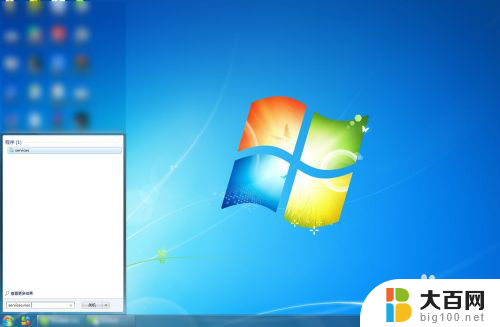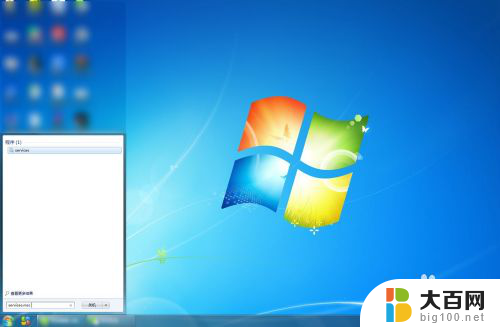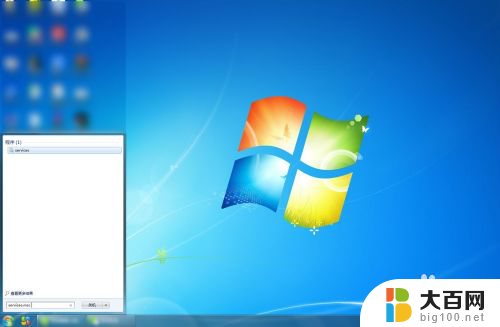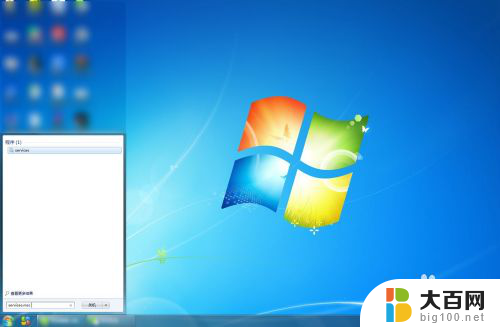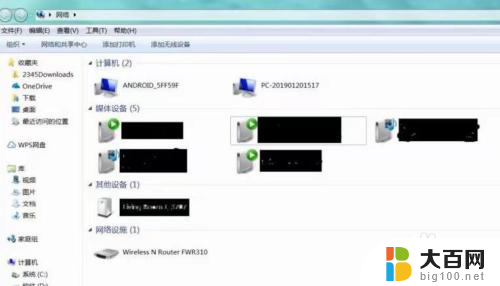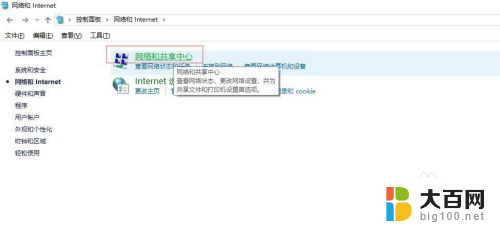win7可以投屏手机吗 手机如何投射屏幕到win7系统电脑上
win7可以投屏手机吗,随着科技的不断发展,人们对于手机与电脑之间的互联互通需求也变得越来越高,尤其是在工作或娱乐中,将手机屏幕投射到Win7系统电脑上成为了一种非常便捷的操作方式。很多人对于如何实现这一操作还存在一定的困惑。本文将为大家介绍Win7系统电脑如何实现手机投屏,并为大家提供一些实用的解决方案。无论是工作报告还是与家人观看照片视频,投屏功能都能为我们带来更加便捷和舒适的体验。接下来让我们一起来探索这项技术的奥秘吧!
具体方法:
1.首先确保手机和电脑是在同一局域网(同一无线网)下。
2.进行电脑端设置,点击开始菜单输入 services.msc (微软管理控制台)-按回车键-进入Windows服务

3.进入服务后,向下滑动。找到SSDP Discovery,并右键设置启动(自动)
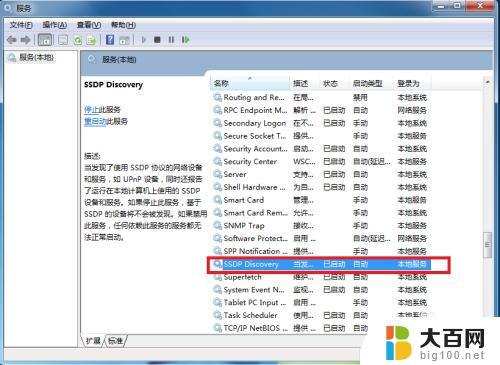
4.接着继续向下滑动。找到 Windows MediaPlayer Network Sharing Service,右键设置启动(自动)
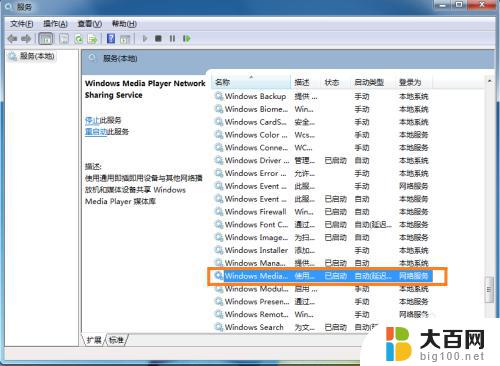
5.在“网络和共享中心”中将当前电脑的无线网络类型设置为“家庭网络”。

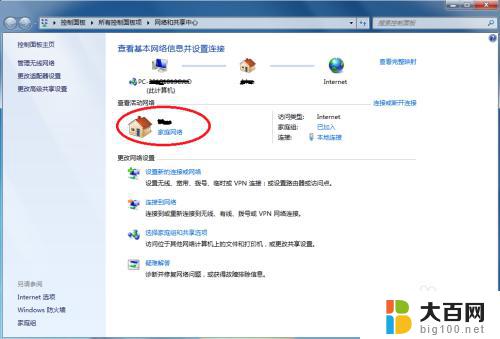
6.在开始中,打开windows media player
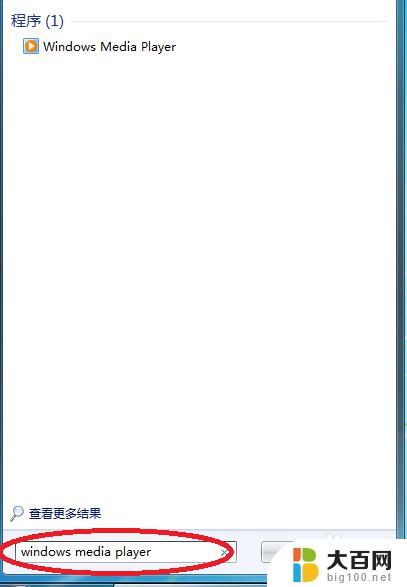
7.进入windows media player后,选择
(1)允许远程控制我的播放器
(2) 自动允许设备播放我的媒体
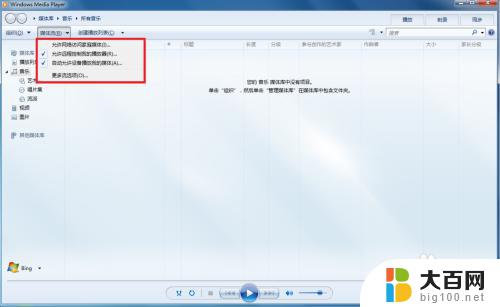
8.接着选择“更多流选项”,选择全部允许。
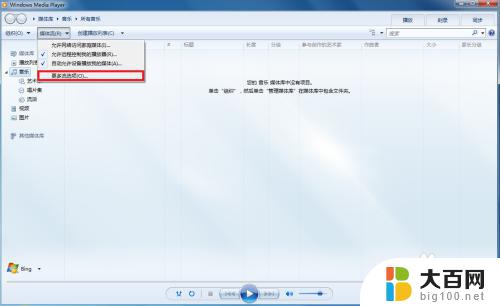
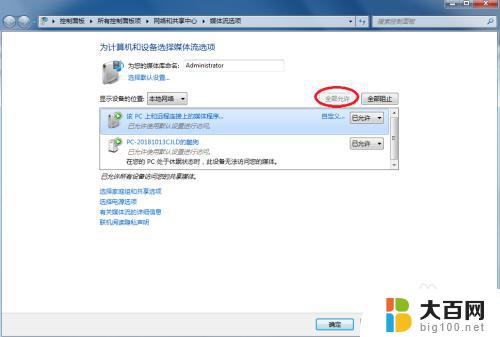
9.拿起手机,打开“无线投屏”
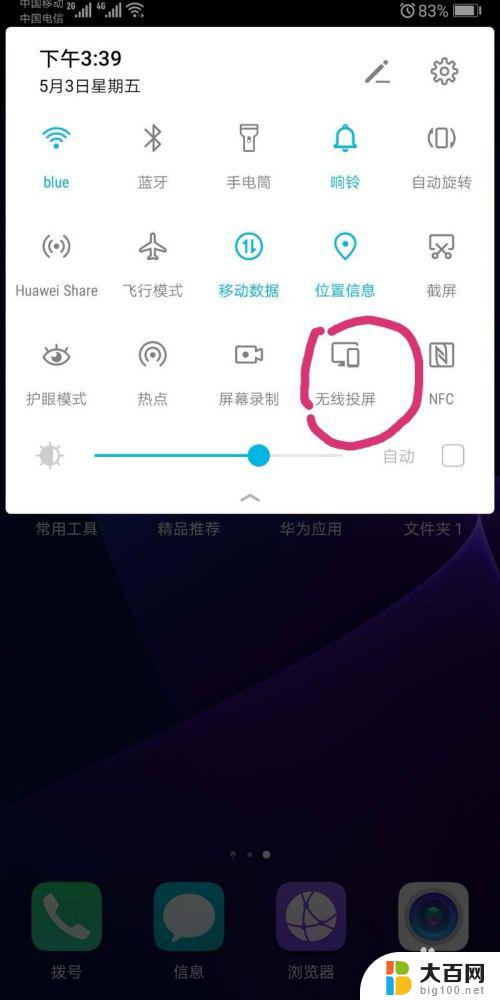
10.此时手机会自动搜索到电脑,点击链接即可
以上是关于win7是否可以投屏手机的全部内容,如果您遇到此类问题,不妨根据本文提供的方法尝试解决,希望这些信息能对您有所帮助。